 Hôm nay mình sẽ giới thiệu các bạn một code trình diễn ảnh cực đẹp
Hôm nay mình sẽ giới thiệu các bạn một code trình diễn ảnh cực đẹp
Code
1. Cho code sau vào thẻ head
<style type="text/css">
.flashclass{ /*sample CSS class added to image slideshow container*/
width: 200px; /*a width should be defined for transition to work*/
border: 5px solid orange;
padding: 5px;
}
.flashclass img{
border-width: 0;
}
</style>
<script type="text/javascript" src="http://bloggiaovienthaibinh.110mb.com/anh3/transitionshow.js"></script>
2. Code sau cho vào thẻ body ( chỗ nào muốn hiển thị)
<script type="text/javascript">
var flashyshow=new flashyslideshow({ //create instance of slideshow
wrapperid: "myslideshow", //unique ID for this slideshow
wrapperclass: "flashclass", //desired CSS class for this slideshow
imagearray: [
["1.jpg", "http://webtruonghoc.oni.cc", "_new", "Thủ thuật blog violet."],
["2.jpg", "http://webtruonghoc.oni.cc", "", "Thiết kế web trường học?"],
["3.jpg", "http://webtruonghoc.oni.cc", "", "Code cho blog."],
["4.jpg", "http://webtruonghoc.oni.cc", "", "Hệ thống tra cứu điểm trường học."]
],
pause: 2000, //pause between content change (millisec)
transduration: 1000 //duration of transition (affects only IE users)
})
</script>
3.HD
- Các bạn thay link ảnh ,link web khi click vào ảnh và lời giới thiệu về ảnh
["1.jpg", "http://webtruonghoc.oni.cc", "_new", "Thủ thuật blog violet."],
["2.jpg", "http://webtruonghoc.oni.cc", "", "Thiết kế web trường học?"],
["3.jpg", "http://webtruonghoc.oni.cc", "", "Code cho blog."],
["4.jpg", "http://webtruonghoc.oni.cc", "", "Hệ thống tra cứu điểm trường học."]
-Muốn nhiều ảnh các lặp lại code trên
Chú ý : Với blog violet thì các bạn cho tất code trên vào khối chức năng là được
Kích thước anhe lên điểu chính cho cùng kích thước









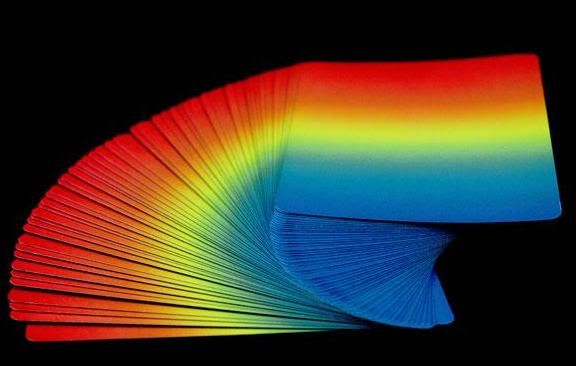


 Posted in:
Posted in: 








